Оновлено квітень 2024: Припиніть отримувати повідомлення про помилки та сповільніть роботу системи за допомогою нашого інструмента оптимізації. Отримайте зараз на посилання
- Завантажити та встановити інструмент для ремонту тут.
- Нехай сканує ваш комп’ютер.
- Тоді інструмент буде ремонт комп'ютера.
Служба користувачів Windows Push Notification підтримує push та локальні сповіщення в операційній системі Windows 10. Це платформа, яка підтримує локальні або push-сповіщення, без яких користувачі не можуть отримувати сповіщення від операційної системи та встановлені ними. Якщо служба користувача Windows Push Notification перестала працювати на вашому комп’ютері, ви не можете виконувати процеси зі своїми сповіщеннями, такі як відключення вибраних сповіщень або встановлення пріоритетних сповіщень.
Прочитайте наступні методи для ефективного виправлення.
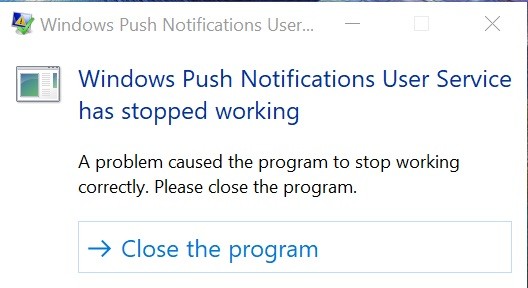
Як виправити помилку Windows, сервіс користувача Push-сповіщення припинив свою роботу
Скидання бази пошкоджених повідомлень
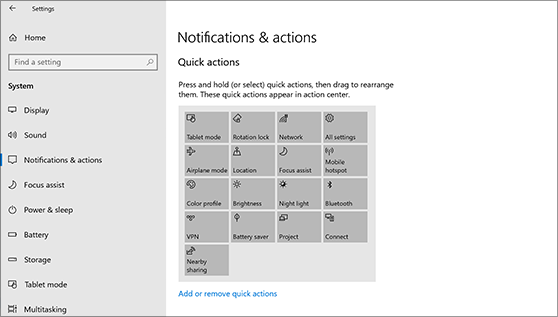
- Відкрийте Провідник файлів і натисніть на вкладку Вид.
- Перейдіть до прихованих файлів і папок і виберіть опцію Показати приховані файли, папки та диски. Клацніть на Застосувати.
- Перейдіть до C: \ Users \ YOURUSERNAME \ AppData \ Local \ Microsoft \ Windows.
- Знайдіть папку сповіщень у папці Windows.
- Клацніть правою кнопкою миші та виберіть "Перейменувати" у контекстному меню, що відображається.
- Перейменуйте папку на щось на зразок «Старі сповіщення» та підтвердьте зміни, коли з’явиться відповідний запит.
- Перезавантажте комп'ютер і перевірте, чи проблема вирішена.
Замініть свій антивірус

- Клацніть на меню "Пуск" і відкрийте Панель управління, шукаючи його. Ви також можете натиснути на значок шестірні, щоб відкрити налаштування, якщо ви використовуєте Windows 10.
- На панелі керування виберіть «Переглянути як - категорію» у верхньому правому куті, а в розділі «Програми» натисніть «Видалити програму».
Оновлення квітня 2024 року:
Тепер за допомогою цього інструменту можна запобігти проблемам з ПК, наприклад, захистити вас від втрати файлів та шкідливого програмного забезпечення. Крім того, це чудовий спосіб оптимізувати комп’ютер для максимальної продуктивності. Програма з легкістю виправляє поширені помилки, які можуть виникати в системах Windows - не потрібно кількох годин усунення несправностей, коли у вас під рукою ідеальне рішення:
- Крок 1: Завантажте інструмент для ремонту та оптимізації ПК (Windows 10, 8, 7, XP, Vista - Microsoft Gold Certified).
- Крок 2: натисніть кнопку "Нач.скан»Щоб знайти проблеми з реєстром Windows, які можуть викликати проблеми з ПК.
- Крок 3: натисніть кнопку "Ремонт всеЩоб виправити всі питання.
- Якщо ви користуєтесь програмою «Налаштування», натисніть на «Програми» негайно відкрийте список усіх програм, встановлених на вашому ПК.
- Знайдіть антивірусну програму на Панелі керування або Налаштування та натисніть Видалити.
- Майстер видалення повинен відкритися, тому дотримуйтесь інструкцій щодо видалення.
- Після видалення програми натисніть кнопку Готово.
- Перезавантажте комп’ютер, щоб перевірити, чи все-таки виникають помилки.
Виконання сканування SFC

- Натисніть клавішу Windows, щоб відкрити меню Пуск.
- Введіть підказку або cmd у вікні пошуку.
- У списку результатів пошуку клацніть правою кнопкою миші на командному рядку.
- Виберіть Запустити як адміністратор
- Коли рядок завантажується, введіть sfc / scannow і натисніть Enter.
- Зачекайте, поки процес завершиться, і вийдіть з нього.
Проведення аналізу DISM

- Відкрити Пуск.
- Знайдіть командний рядок, клацніть правою кнопкою миші верхній результат і виберіть Запустити як адміністратор.
- Введіть таку команду, щоб здійснити швидку перевірку стану здоров'я та натисніть клавішу Enter:
DISM / Online / Cleanup-Image / CheckHealth
DISM / Online / Cleanup-Image / RestoreHealth - Зачекайте, поки процес завершиться.
Перейменуйте або видаліть папку сповіщень у безпечному режимі

- Натисніть кнопки Windows + R, щоб відкрити діалогове вікно Запуск у вашій системі.
- Наберіть msconfig і натисніть кнопку ОК.
- Як тільки на екрані відкриється вікно налаштування системи, перейдіть на вкладку Boot і поставте прапорець біля опції Безпечний старт.
- Натисніть кнопку ОК та перезавантажте систему. Тепер ваша система завантажиться в безпечний режим.
- Відкрийте цей ПК та перейдіть до наступного місця:
C: \ Користувачі \ YOURUSERNAME \ AppData \ Local \ Microsoft \ Windows - Якщо ви не можете бачити папку AppData, перейдіть до меню FileExplorer і натисніть на вкладку Перегляд.
- У розділі "Показати / приховати" встановіть прапорець "Приховані елементи", щоб відобразити приховані файли в Провіднику файлів.
- Опинившись у папці Windows, знайдіть папку «Сповіщення» та клацніть правою кнопкою миші на ній.
- Клацніть Перейменувати, введіть випадкове ім’я та перезавантажте систему.
Порада експерта: Цей інструмент відновлення сканує репозиторії та замінює пошкоджені чи відсутні файли, якщо жоден із цих методів не спрацював. Він добре працює в більшості випадків, коли проблема пов’язана з пошкодженням системи. Цей інструмент також оптимізує вашу систему для максимальної продуктивності. Його можна завантажити за Натиснувши тут

CCNA, веб-розробник, засіб виправлення неполадок ПК
Я комп'ютерний ентузіаст і практикуючий ІТ-фахівець. У мене багаторічний досвід роботи у комп'ютерному програмуванні, усуненні несправностей апаратного забезпечення та ремонту. Я спеціалізуюся на веб-розробці та проектуванні баз даних. У мене також є сертифікація CCNA для проектування мережі та усунення несправностей.

